Instagramで有名人にあなたをフォローしてもらう方法

Instagramで有名人にあなたのことをもっとよく知ってもらう方法を学びましょう。

このガイドでは、投稿を公開できないときに発生する特定のInstagramエラーに焦点を当てます:Instagramはまだ投稿されていません。再試行する。
Instagramに画像を投稿できないのは本当にイライラすることがあります。あなたがその素晴らしい写真を編集するために本当に一生懸命働いたなら、あなたは何千ものいいねを獲得したいと思っています。
このガイドでは、投稿を公開できない場合に発生する特定のエラーに焦点を当てます。'Instagramはまだ投稿されていません。再試行する'。
Instagramが「まだ投稿されていない」と言うのはなぜですか。再試行する、'?
Instagramが投稿を公開できない最も一般的な理由は、携帯電話に関連する一時的な不具合です。アプリが正常に動作していない可能性があります。または、デバイスのキャッシュが原因で、新しい投稿を公開できません。
ネットワーク接続が正しく機能していることを確認してください。携帯電話データを使用している場合は、モバイルデータアイコンをタップしてインターネットから切断します。次に、もう一度タップしてオンラインに戻ります。
それが可能な場合は、ワイヤレスネットワークまたはモバイルホットスポットに接続します。この簡単な回避策で問題が解決したかどうかを確認してください。
ネットワーク接続に問題がないことが確実な場合は、次の手順に進みます。
Instagramアカウントからサインアウトし、電話の電源を切ります。これにより、Instagramへの投稿を妨げている可能性のある一時ファイルがクリアされます。
Instagramからサインアウトするには:
プロフィール写真(右下)をタップします。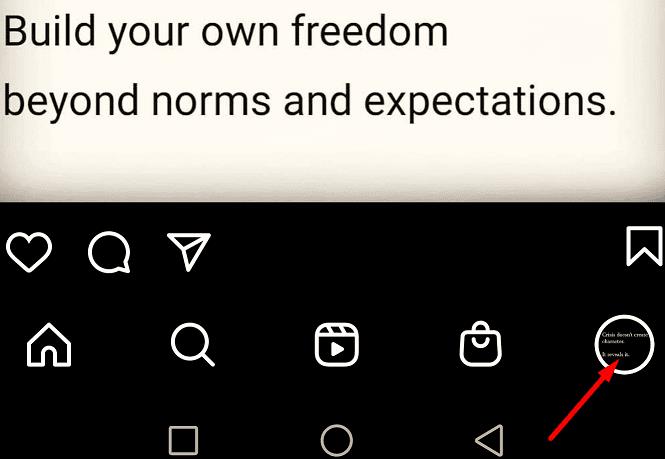
次に、3つのドット(右上)をタップして、[設定]に移動します。
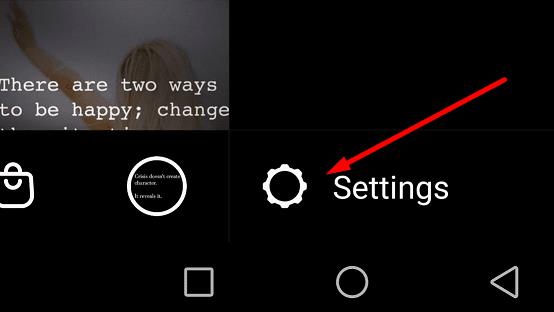
下にスクロールして、[ログアウト]をタップします。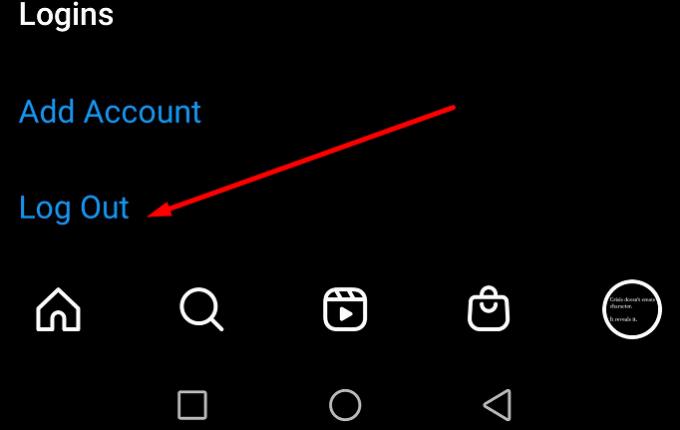
スマートフォンの電源ボタンを押し続けます。画面に[再起動/再起動]オプションが表示されるまで待ちます。
タップを再起動または再起動します(お使いの携帯電話の機種によって異なります)。
デバイスがインターネットに接続し直すまで待ちます。
次に、再度ログインして、以前に失敗した投稿を公開してみます。
新しい投稿を追加するときは、Instagramがデバイスで実行されている唯一のアプリであることを確認してください。ホームボタンをタップし、バックグラウンドで実行されている他のすべてのアプリを上にスワイプして閉じます。
その後、投稿を公開できるかどうかを確認します。
キャッシュをクリアすると、このエラーを回避できる場合があります。
[設定]に移動します。
[ストレージ]を選択します。
ヒットクリーンアップのボタンを。
次に、[迷惑ファイル]をタップして、これらの不要なファイルを完全に削除します。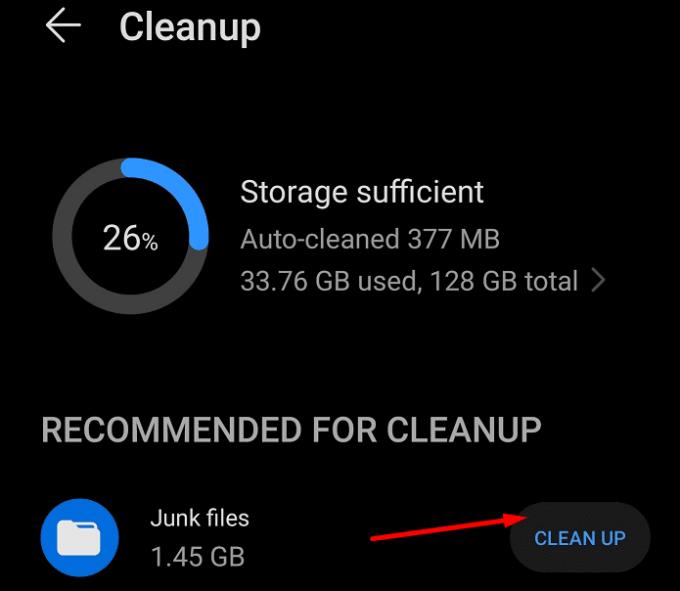
次に、[設定]に戻ります。
今回は、[アプリ]を選択します。
Instagramをタップし、ストレージを選択します。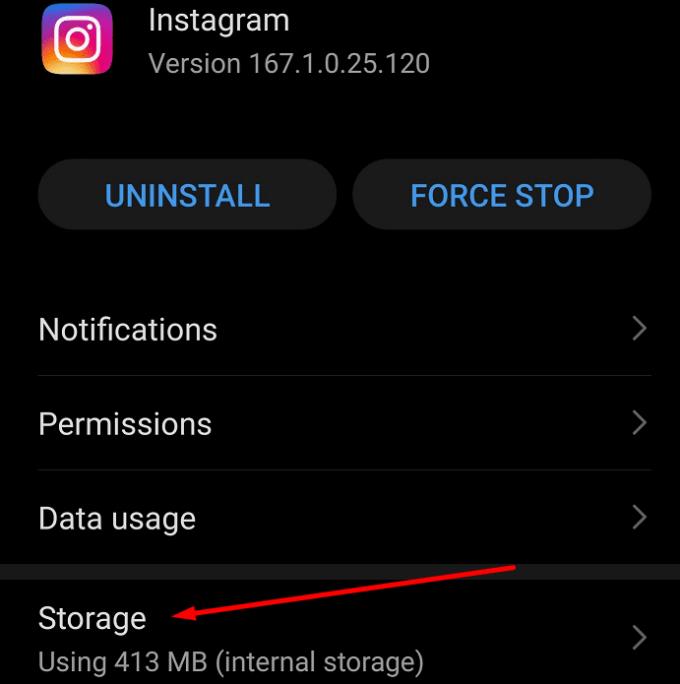
[キャッシュをクリア]ボタンをタップします。
それでも問題が解決しない場合は、[データを消去]をタップします。それが役に立ったかどうかを確認してください。
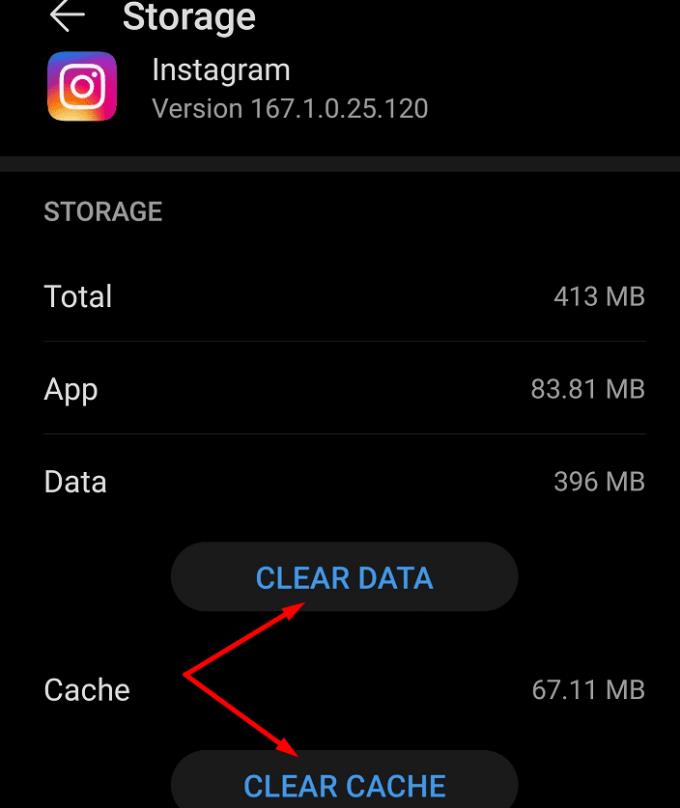
最新のInstagramバージョンを実行していない場合でも、投稿できなくても驚かないでください。さまざまなエラーやグリッチが発生し始めるまで待ってはいけません。アプリを定期的に更新してください。
Playストアを起動し、Instagramを検索します。
アプリの横に[更新]ボタンが表示されている場合は、それをタップします。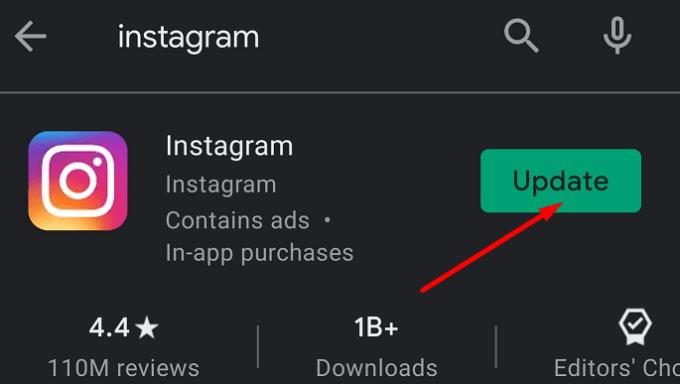
これにより、最新のInstagramバージョンが携帯電話にダウンロードされます。
1936 x 1936ピクセルより大きい画像を追加しようとすると、エラーメッセージが表示されます。おそらく、「まだ投稿されていません」というエラーが表示されます。再試行する'。
携帯電話またはコンピューターで画像を編集します。1936 x1936ピクセル未満であることを確認してください。
何も機能しない場合は、Instagramをアンインストールします。[アンインストール]オプションが表示されるまで、アプリアイコンを長押しします。次に、Playストアからアプリを再度ダウンロードします。
この問題を解決できたかどうかをお知らせください。
Instagramで有名人にあなたのことをもっとよく知ってもらう方法を学びましょう。
ユーザーは、アプリ版とウェブ版の両方で、Facebook、メッセンジャー、インスタグラムのアカウントが突然ログアウトされ、再度アクセスできなくなったと報告しました。
Instagramユーザーは、自分のプロファイルを誰が閲覧したかを確認することはできません。誰があなたのプロフィールにアクセスしたかを知る方法はありません。
私たちは皆、時々考えを変えます–これには私たちが好きなものも含まれます。Instagramの場合、嫌いな投稿は比較的簡単です。あなたは投稿を見つける必要があります
事実上、人とつながることがこれまで以上に重要になっています。あなたが遠く離れて住んでいるために、またはあなたがあなたの友人や家族から離れているために
Instagramは現在、一度に複数の写真を削除することをサポートしていません。つまり、一度にすべてのIG写真を削除することはできません。
Instagramは世の中で最も人気のあるソーシャルメディアプラットフォームの1つですが、すべての人に適しているわけではありません。自分に合わない場合は、簡単に削除できます。
Instagramの投稿をカスタマイズするためのクールな方法はたくさんあるので、見失いがちです。ストーリーに音楽を追加することも、その方法の1つにすぎません。君
ナンセンスを除外し、Instagramプラットフォームでのブロックについてすべて学びます。
このチュートリアルで、お気に入りの音楽をInstagramのストーリーに追加する方法を学びましょう。
人々がInstagramに投稿するものがどれだけ面白いか(そしてそれほど面白くないか)、迷子になり、スクロールするだけで1〜3時間費やすのは簡単です。
Instagramは、写真やビデオなどを共有するための優れたツールです。また、保存したいものに出くわすこともあります。それでも
Instagramハンドルは、ユーザーがアカウントアドレスとして使用するユーザー名です。ユーザーのInstagramプロファイルへの一意のリンクと考えてください。
誰かがWhatsApp、Instagram、またはFacebookをブロックしていないかどうかを確認する方法を学びます。
FacebookとInstagramのどちらがお気に入りですか?個人的には、Facebookは写真アプリよりもはるかに多く使用しています。実際のところ、私はちょうど私がする必要があることを発見しました
大手脱毛サロンチェーン「ミュゼプラチナム」が、現在、破産という危機に瀕しています。2025年5月、複数の報道機関によって、同社を運営する株式会社MPHに対し、債権者である従業員らが破産手続きの申し立てを準備していることが報じられました。長年にわたり多くの女性に支持されてきたミュゼプラチナムに一体何が起こっているのでしょうか。
「トゥン・トゥン・トゥン・サフール(Tung Tung Tung Sahur)」は、2025年初頭にTikTokで爆発的に広まったバイラルミームで、イスラム教の聖なる断食月であるラマダンと密接に関連しています。
ピン留めが解除されたアプリやプログラムがタスクバーに再度表示される場合は、Layout XMLファイルを編集してカスタム行を削除できます。
WindowsおよびAndroidデバイス用の簡単な手順で、Firefoxの自動入力から保存された情報を削除します。
このチュートリアルでは、Apple iPod Shuffleのソフトリセットまたはハードリセットを実行する方法を示します。
Google Playには多くの素晴らしいアプリがあり、サブスクリプションを登録せずにはいられません。しかし、それが増えると、Google Playのサブスクリプションを管理する必要が出てきます。
ポケットや財布の中で支払い用のカードを探すのは本当に面倒です。近年、さまざまな企業が非接触型支払いソリューションを開発・発売しています。
Androidのダウンロード履歴を削除することで、ストレージスペースが増えます。以下の手順を実行してください。
このガイドでは、PC、Android、またはiOSデバイスを使用してFacebookから写真やビデオを削除する方法を説明します。
Galaxy Tab S9 Ultraを使っている間、時にはリセットが必要になる場合があります。ここでは、Galaxy Tab S9をリセットする方法を詳しく説明します。






















りょうま -
何度も再試行するのは本当に疲れる!もっと安定したアプリになってほしいです。
マイ -
Instagramがもっと便利になりますように。再試行はいいアイデアだけど、もっと多機能化してほしいです
たかし -
ハッシュタグも正しく使わないと、投稿が反映されないことがありますよね。注意したほうがいいかも
xa thì -
とても役に立つ情報です。再試行が上手くできないときの方法が知りたい。それでも、Instagram大好きだよ!
うめ -
みなさん、再試行を押すだけで解決する場合としない場合があるので、ちょっとしたテストが必要です
はやと -
このエラーに関して、他のSNSではどうなのか気になりますね。やっぱりInstagramが一番人気だから、みんな困っているのかな
しんじ -
再試行ボタン使ってもダメな時、誰か助けてくれーー!何か特別な方法ってあるのかな
カイト -
Instagramのアプリがどんどん進化していくのは嬉しいけど、時々付いていけない…再試行のボタンも使えない時がある。誰かアドバイスを
ユウキ -
Instagram再試行の問題、今後のアップデートで改善されることを祈っています。私のストーリーも返してほしい
アキラ -
このニュースは歓迎!Androidユーザーとして、この問題が解決されることを願っています
ゆうこ -
今まで全然気づいていなかったけど、良い情報ありがとう!再試行がもっとスムーズになりますように!
しほ -
何度も試みるのが面倒になってきた。改善求む!インスタには頼りきりだから、何とかお願いします
みく -
投稿のエラーに困っている人は多そうですね。この情報、他の人にもシェアしておきます
りこ -
再試行の時に、アプリが落ちることが多い。なんで?修正してほしい、ストレスたまる
アヤ -
アプリの修正についての情報、嬉しいです! 今後の改善を期待しています!
ジョン -
私も同じエラーに遭遇しました!再試行ボタンがあるのは良い改善ですね。みんなで手伝いましょう
ゆうこ -
この投稿を見て、心強いです!Instagramの調子が悪い時の対処法を知っておきたいです
トモコ -
再試行できることは良いことだけど、それでも全然投稿されない時はやっぱりへこむなぁ
さなえ -
こういう小さな情報、すごく助かります。再試行してもダメな時、別の方法も探してみます!
タクヤ -
こういう投稿は本当に助かります!再試行してもダメな時はどうしたらいいのか、もっと情報が欲しい
ナナ -
私も再試行してみたけど、ダメだった!やっぱり、アプリのバグだね。もっと早く修正してほしい!
ハルカ -
AndroidのInstagramは本当に不安定ですね。時々、投稿されないことがあってイライラします。もっと改善してほしいな
たけし -
この問題、私も経験しました!再試行ボタンを押したらすぐに解決しました。皆さんも試してみて
ココ -
最近のInstagram、バグが多すぎ… なんかストレス溜まる!何か解決策ある?
いるか -
不具合の原因、何か分かりますか?誰か詳しい人がいたら教えてください
けんた -
皆さん、アプリのキャッシュをクリアするといいかも。私の場合、問題が解決しました!試してみて
エミ -
私も同じく、Androidで投稿ができないことがあります。それが改善されることを願っています
リョウ -
このエラー、すごく面倒だった!再投稿できなかったらどうしようと思ったけど、再試行ボタンに助けられた!
コウジ -
アプリの更新が原因かもしれません。最新版にアップデートしてみましたか?それで解決することが多いです
こうすけ -
アプリの更新って大事ですね!安定することが最優先だとは思います。頑張ってください
りょうた -
同じ状況、私も何回も経験しました。Instagram、もっと安定してほしい!それでも好きだよ!
そら -
再試行ボタン、時々動かない時があるのが難しい…。アプリ、頑張れ!
サクラ -
面白い!問題があっても、みんなで解決策をシェアできるのは良いですね。楽しみにしています
花子 -
Instagramの改善、期待していますよ!特にAndroidユーザーはみんな困ってると思うので。頑張って
マコト -
再試行機能、ほんとうに必要です。投稿が消えるのは本当に辛い。こんな時はどうすればいいですか?誰か教えて!
さとし -
Instagramのアプリって本当にテーマが難しい。改善点がいっぱいあるので、フィードバックをお願いします
リナ -
この投稿、私も参考にしています。Instagramの不具合が多い時は、アプリを再インストールするといいかも